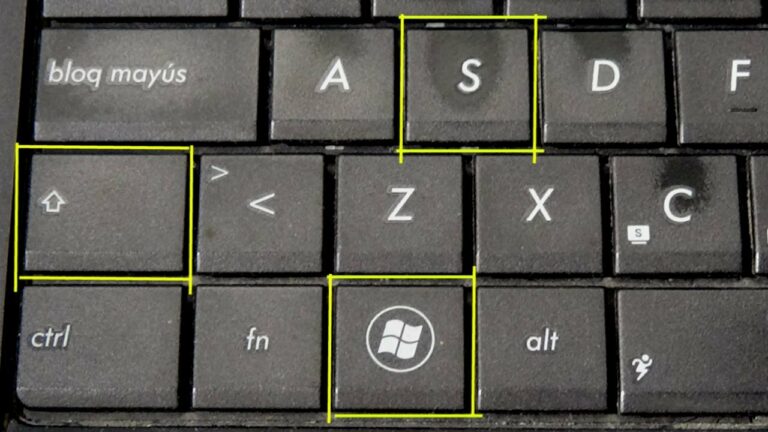
Captura de pantalla pc
En Recortes, seleccione Modo. En versiones anteriores de Windows, selecciona la flecha situada junto al botón Nuevo. A continuación, cuando elijas el tipo de recorte que deseas, verás que toda la pantalla cambia ligeramente a gris. A continuación, escogiendo entre todo lo que aparece en pantalla, seleccione el área de la pantalla que desea capturar.
En primer lugar, identifique el menú u otros componentes que desee capturar. En Recortes, seleccione Retraso y, a continuación, seleccione, por ejemplo, 5 segundos. Seleccione Modo para iniciar la cuenta atrás de 5 segundos. Dentro de los 5 segundos, abra un menú o componga su imagen de otra manera. A los 5 segundos, cuando vea que la pantalla se vuelve gris, utilice el ratón para dibujar alrededor del área que desee.
Como hacer una captura de pantalla en windows 11
Microsoft ya no vende Windows 10, pero puedes seguir usando el sistema operativo hasta que Microsoft deje de darle soporte en octubre de 2025. Después, tendrás que cambiar a Windows 11. Una cosa que ambos sistemas operativos tienen en común es que cada uno ofrece algunas formas de hacer capturas de pantalla.Hacer capturas de pantalla de documentos importantes, como billetes de avión o recibos de compras online, es una buena forma de asegurarte de que tienes acceso a tus documentos en caso de que las aplicaciones de billetes o tu correo electrónico no funcionen. Tanto si tienes Windows 10 como Windows 11, hay algunas formas sencillas de hacer capturas de pantalla de toda la pantalla (o parte de ella).
A continuación te explicamos cómo utilizar las herramientas integradas y otros accesos directos para hacer capturas de pantalla en Windows 10 y Windows 11, para que puedas decidir cuál te gusta más. Snip & SketchLa herramienta Snip & Sketch es más fácil de acceder, compartir y anotar capturas de pantalla que la antigua Snipping Tool. Ahora puede capturar la pantalla de una ventana del escritorio, una omisión sorprendente cuando se introdujo la aplicación que nos mantuvo en el equipo Snipping Tool hasta hace poco. La forma más sencilla de llamar a Recortes y bocetos es con el atajo de teclado Windows + Mayúsculas + S. También puedes encontrar la herramienta Recortes y bocetos en la lista alfabética de aplicaciones a las que se accede desde el botón Inicio, así como en el panel de notificaciones, donde aparece como Recortes de pantalla. También puedes buscarla si no memorizas el atajo de teclado. (Si sueles hacer capturas de pantalla con frecuencia, te recomendamos anclar la aplicación a la barra de tareas). La aplicación integrada Recortes y bocetos nos ha conquistado y ahora es nuestro método preferido para hacer capturas de pantalla en Windows 10 y 11. Adiós, Recortes.
Cómo hacer una captura de pantalla en pc teclado alemán
La forma más sencilla de guardar una captura de pantalla es pegarla primero en la aplicación Microsoft Paint. Esto es sencillo de hacer en Paint porque no tienes que descargarlo, viene incluido con Windows por defecto.
Tienes otras opciones, como pegarla en Microsoft Word, Photoshop o cualquier otro programa que admita imágenes, pero para simplificar, usaremos Paint. La forma más rápida de abrir Paint en todas las versiones de Windows es a través del cuadro de diálogo Ejecutar.
Llegados a este punto, puede que notes que la imagen que has guardado tiene un aspecto un poco raro. Si la imagen no ocupa todo el lienzo en Paint, dejará espacio en blanco a su alrededor. Para solucionarlo, arrastra la esquina inferior derecha del lienzo hacia la esquina superior izquierda de la pantalla hasta que llegues a las esquinas de tu captura de pantalla.
Aunque Windows funciona muy bien para las capacidades básicas de captura de pantalla, puedes instalar aplicaciones de terceros, tanto gratuitas como de pago, para obtener funciones más avanzadas como ajustar la captura de pantalla por píxeles, anotarla antes de guardarla y guardarla fácilmente en una ubicación predefinida.
Cómo hacer una captura de pantalla en mac
Si quieres hacer una captura de pantalla en tu ordenador con Windows 10 o Windows 11, hay varios métodos que puedes utilizar.Tanto si quieres guardar toda la pantalla como solo una parte de ella, hemos reunido las mejores formas de hacer una captura de pantalla en Windows.
La forma más sencilla de hacer una captura de pantalla de toda la pantalla en Windows 10 o Windows 11 es pulsando el botón Imprimir pantalla (PrtScn) del teclado. La captura de pantalla se copiará en el portapapeles. Para guardar el archivo, pega la captura de pantalla en cualquier programa que te permita insertar imágenes, como Microsoft Word o Paint.
Para hacer una captura de pantalla en Windows 10 o Windows 11 y guardar automáticamente el archivo en la carpeta Capturas de pantalla, pulsa la tecla Windows + PrtScn. La pantalla se oscurecerá y se guardará una captura de toda la pantalla en la carpeta.
Alt + Imprimir pantallaPara capturar sólo la ventana activa en la que estás trabajando, pulsa Alt + PrtScn. La captura de pantalla se copiará en el portapapeles y tendrás que pegarla en otro programa para guardarla.La herramienta Recortar y esbozar en Windows 10Windows 10 Snip & Sketch es la mejor forma de hacer capturas de pantalla en Windows si quieres personalizar, anotar o compartir tus capturas de pantalla. Para activar Snip & Sketch, utiliza el atajo de teclado Tecla Windows + Mayúsculas + S. Tu pantalla se oscurecerá y aparecerá un mini menú en la parte superior de tu pantalla, dándote la opción de tomar una captura rectangular, de forma libre, de ventana o de pantalla completa.
